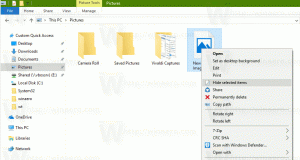V aplikaci Microsoft Edge zakažte zobrazení definic v textu
Microsoft Edge je výchozí aplikace webového prohlížeče ve Windows 10. Je to univerzální (UWP) aplikace, která má podporu rozšíření, rychlý renderovací engine a zjednodušené uživatelské rozhraní. Počínaje verzí Windows 10 sestavení 17713 umožňuje prohlížeč uživateli vyhledávat definice vybraných slov v zobrazení pro čtení, knihách a souborech PDF díky nové slovník k tomu přidána funkce. Pokud vám vyskakovací okno definice vadí, zde je návod, jak tuto funkci deaktivovat.
reklama
Microsoft Edge přichází s režimem Reader, který může být známý Firefox a Vivaldi uživatelů. Je-li povoleno, odstraní z otevřené webové stránky nepotřebné prvky, přeformátuje text a změní jej na a čistší vypadající textový dokument bez reklam, nabídek a skriptů, takže se uživatel může soustředit na čtení textového obsahu. Edge také vykreslí text na stránce s novým fontem a formátováním v režimu Reader.

Díky zobrazení pro čtení poskytuje Microsoft Edge nové, konzistentní a výkonnější prostředí pro všechny vaše dokumenty, ať už se jedná o knihy, dokumenty nebo webové stránky ve formátu EPUB nebo PDF. Tato funkce využívá prvky systému Fluent Design System, jako je pohyb a akrylový materiál, aby poskytoval plynulý, nádherný zážitek, který udrží pozornost na stránce.
Když vyberete slovo v Zobrazení pro čtení, v dokumentu EPUB nebo PDF, uvidíte vedle výběru vyskakovací okno s definicí.

Pokud s touto funkcí nejste spokojeni, můžete ji zakázat.
Chcete-li zakázat vložené definice v Microsoft Edge ve Windows 10, Udělej následující.
- Spusťte prohlížeč Edge.
- Klikněte na tlačítko nabídky se třemi tečkami „...“.
- V podokně Nastavení klikněte na Nastavení položka.

- V Nastavení na kartě Obecné tuto možnost deaktivujte Zobrazit vložené definice pro.

- Alternativně můžete zakázat funkci vyhledávání definic pro určité objekty, jako je zobrazení pro čtení, knihy a soubory PDF.
Funkce vložených definic je nyní pro zobrazení pro čtení v Microsoft Edge zakázána
Tuto funkci Inline Definitions lze nakonfigurovat pomocí vylepšení registru. Zde je návod, jak to lze provést.
Spravujte vložené definice pomocí vylepšení registru
- Otevři Aplikace Editor registru.
- Přejděte na následující klíč registru.
HKEY_CURRENT_USER\Software\Classes\Local Settings\Software\Microsoft\Windows\CurrentVersion\AppContainer\Storage\microsoft.microsoftedge_8wekyb3d8bbwe\MicrosoftEdge\Main
Podívejte se, jak přejít na klíč registru jedním kliknutím.

- Vpravo upravte nebo vytvořte následující hodnoty řetězce (REG_SZ):
název Hodnota Slovník povolen Ano - povolit "Zobrazit definice pro"
Ne - zakázat "Zobrazit definice pro"Slovník knih povolen Ano - povolit Zobrazit definice knih
Ne - zakázat Zobrazit definice knihReadingView Dictionary Enabled Ano - povolit Zobrazit definice pro zobrazení pro čtení
Ne - zakázat Zobrazit definice pro zobrazení pro čteníSlovník PDF povolen Ano - povolit Zobrazit definice pro soubory PDF
Ne - zakázat Zobrazit definice pro soubory PDF - Aby se změny provedené úpravou registru projevily, musíte to udělat odhlásit se a přihlaste se ke svému uživatelskému účtu.
Chcete-li ušetřit čas, můžete si stáhnout následující soubory registru připravené k použití (*.reg).
Stáhněte si soubory registru
Umožní vám povolit nebo zakázat výše uvedené funkce.
Související články:
- Jak nainstalovat a používat gramatické nástroje v Microsoft Edge
- Povolte zaměření čáry v Microsoft Edge ve Windows 10
- Tiskněte webové stránky bez zbytečných problémů v aplikaci Microsoft Edge
- Spusťte Microsoft Edge v soukromém režimu
- Číst nahlas v Microsoft Edge ve Windows 10
- Odložení karet stranou v Microsoft Edge (skupiny karet)
- Jak povolit režim celé obrazovky v Edge
- Exportujte oblíbené položky do souboru v Edge
- Jak zakázat PDF Reader v Microsoft Edge
- Jak komentovat knihy EPUB v Microsoft Edge